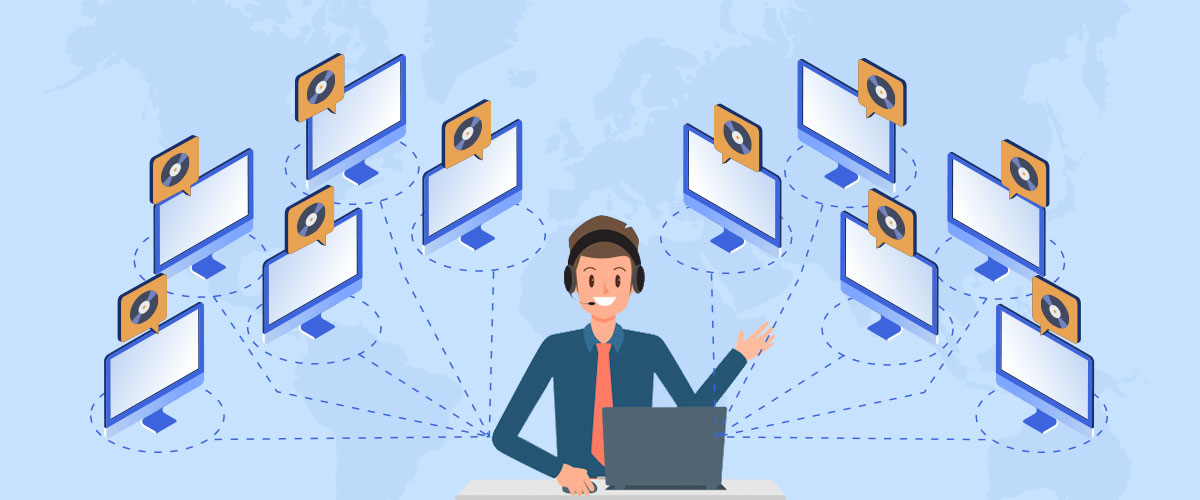Quatre étapes simples pour déployer les systèmes d'exploitation dans les bureaux distants à l'aide de Desktop Central
Vous avez bien compris que vous pouvez déployer les systèmes d'exploitation dans les bureaux distants en utilisant Desktop Central. Suivez simplement ces quatre étapes pour les déployer sur des ordinateurs distants en utilisant les images créées dans votre bureau local :
1.Créez un bureau distant avec un serveur de distribution.
Sous l'onglet Étendue de gestion dans Desktop Central, créez un bureau distant avec un serveur de distribution. Un serveur de distribution facilitera le processus de déploiement de l'OS sur le site distant.
2.Configurez les paramètres de déploiement du système d'exploitation.
Lors de la création du bureau distant, configurez les paramètres de déploiement du système d'exploitation. La configuration des paramètres de déploiement d'OS de Desktop Central garantit que les composants de déploiement d'OS requis sont installés sur le serveur de distribution disponible dans le bureau distant.
3.Répliquez les images du bureau local vers le bureau distant.
Vous n'avez pas besoin de créer de nouvelles images pour chaque bureau distant. Vous pouvez répliquer toutes les images existantes de votre bureau local à l'aide de la vue Créer l'image ou de la vue Bureaux distants dans l'onglet Déploiement de système d'exploitation de Desktop Central.
4.Associez la tâche de déploiement au bureau distant.
Vous pouvez utiliser la tâche de déploiement disponible qui contient déjà l'image ou créer une nouvelle tâche de déploiement dans l'onglet Déploiement de système d'exploitation de Desktop Central.
Toutes les étapes ci-dessus simplifient l'ensemble du processus de déploiement du système d'exploitation, ce qui permet à votre entreprise d'économiser temps et argent. Le déploiement d'OS centralisé aide également votre entreprise à standardiser vos OS sur tous les ordinateurs des filiale.
Essayez dès aujourd'hui l'extension de déploiement de système d'exploitation de Desktop Central.
Dixitha Srinivasan, Content Writer chez ManageEngine